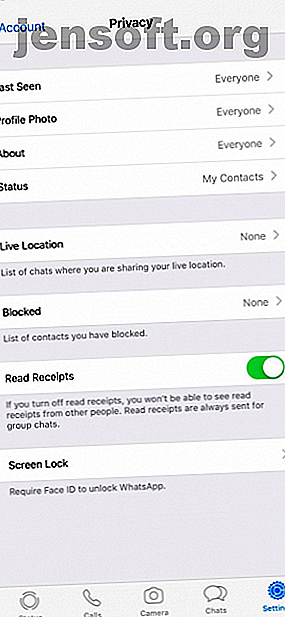
8 iPhone-apps, du kan låse med Touch ID eller Face ID
Reklame
Touch ID og Face ID på iOS giver dig en god balance mellem sikkerhed og bekvemmelighed. De er meget mere sikre end et langt kodeord, men alligevel er det usandsynligt, at de bliver knækket af tyve.
Ud over blot at låse din skærm, kan Touch ID og Face ID imidlertid beskytte alle slags apps på din iPhone eller iPad. Lad os se på flere af disse apps, du kan låse med dit fingeraftryk eller ansigt.
Hvorfor beskytte individuelle apps?
Du kan undre dig over, hvorfor du beskytter apps med dit fingeraftryk eller ansigt, når du allerede låser hele telefonen. Det viser sig at tilføje dette tilføjer et ekstra lag af beskyttelse for dine mest følsomme oplysninger.
Dette er især vigtigt, når du låser din telefon op og overleverer den til nogen at bruge. Mens du måske ønsker at vise dem billeder eller lade dem spille et spil, vil du sandsynligvis helst ikke læse dine WhatsApp-chats og pirke rundt i din passwordadministrator.
Det fungerer også som et sikkerhedsnet, hvis du lader din telefon sidde ulåst og nogen griber den. Mens de har adgang til din telefon, forbliver de vigtigste apps på den sikre.
Som en sidste fordel er det meget mere praktisk at scanne dit fingeraftryk eller ansigt end at skrive en adgangskode for at logge ind på disse apps hver gang. Desuden kræver nogle af dem, at du opretter en ny adgangskode ud over Touch / Face ID, hvilket tilføjer endnu mere sikkerhed.
Bemærk: Vi brugte en iPhone 6S til dette eksempel; Derfor for nemheds skyld henviser vi mest til Touch ID og scanning af dit fingeraftryk for at logge ind. Dette fungerer dog det samme med Face ID og scanning af dit ansigt på iPhone X og nyere.
1. WhatsApp


Hvis du bruger WhatsApp til alle dine chats, er det klogt at holde det væk fra nysgerrige øjne. Heldigvis kan du nu gøre det med dit fingeraftryk eller dit ansigt.
Åbn appen, og tryk på Indstillinger i bunden af skærmen. Her skal du vælge Konto> Privatliv og rulle ned for at finde skærmlås . Tryk let på dette, og vælg derefter Kræv Touch / Face ID . Du kan også vælge, hvor længe appen skal vente, før den også låses.
Dette er bare et af de bedste WhatsApp-tricks, du burde vide, forresten.
Download: WhatsApp (gratis)
2. LastPass (og andre adgangskodeadministratorer)



Da din LastPass-masteradgangskode holder alle dine andre adgangskoder sikre, har du forhåbentlig gjort det til noget ret stærkt. I stedet for at udtaste denne lange adgangskode, hver gang du vil udfylde et andet sted, er det meget mere praktisk at beskytte det med Touch ID.
Log ind på LastPass, og tryk så på fanen Indstillinger nederst til højre på din skærm. Vælg Sikkerhed, og du vil se en skyder til at bruge Touch ID . Tænd for dette. Nedenfor finder du nogle andre sikkerhedsindstillinger. Låsemuligheder giver dig især mulighed for at vælge, hvor lang tid der kræves efter at have forladt appen, før den beder om godkendelse igen.
Næste gang du åbner LastPass, kan du blot scanne din finger eller ansigt for at logge ind. Med appen kan du også indtaste din hovedadgangskode, hvis du foretrækker det.
Brug ikke LastPass? Denne funktion er også tilgængelig i andre adgangskodeadministratorer, såsom 1Password og Dashlane.
Download: LastPass (gratis, abonnement tilgængeligt)
3. Dropbox


Mens Dropbox gør det nemt at holde filer synkroniseret på tværs af dine enheder, har du sandsynligvis indhold i det, som du ikke bare vil have nogen til at få adgang til. Heldigvis er det let at holde Dropbox beskyttet.
Åbn appen og spring til fanen Konto fra bundlinjen. Tryk her på ikonet Indstillinger i øverste venstre hjørne. Vælg at slå adgangskode til og oprette en ny firecifret adgangskode til Dropbox. Når det er gjort, skal du aktivere skyderen Use Touch ID .
Nu skal du scanne dit fingeraftryk eller indtaste din adgangskode for at komme ind i Dropbox.
Download: Dropbox (gratis, abonnement tilgængeligt)
4. Authy


Som du forhåbentlig ved nu, er tofaktorautentisering en vigtig måde at beskytte dine konti på. Vi elsker 2FA-appen Authy, fordi den giver dig mulighed for at synkronisere din konto på flere enheder, men den får ekstra point til understøttelse af Touch ID.
Åbn Authy og tryk på Indstillinger på hovedskærmen. Vælg Sikkerhed i den resulterende menu. Her skal du aktivere Appbeskyttelse og vælge en fircifret pinkode som med Dropbox.
Når du har gjort det, skal du blot aktivere skyderen Touch ID Protection for at tillade fingeraftryks-login. Hvis du tænder for Beskyt hele appen, skal du scanne hver gang du åbner appen.
Download: Authy (gratis)
5. Apple-noter



De fleste af Apples indbyggede apps tilbyder ikke Touch ID / Face ID-beskyttelse. Noter er undtagelsen; det giver dig mulighed for at låse individuelle noter for ekstra sikkerhed.
Opret en ny note, eller åbn en eksisterende. For at låse det, skal du trykke på knappen Del i øverste højre hjørne af siden. Vælg Lås note på aktiearket . Derefter skal du indstille en adgangskode (med en valgfri antydning). Sørg for at holde skyderen Use Touch ID tændt, så dit fingeraftryk låser op.
I mellemtiden kan du også se på andre skjulte Apple Notes-funktioner.
Download: Noter (gratis)
6. App Store



Træt af at indtaste din Apple ID-adgangskode, hver gang du foretager et køb i App Store? Du kan beskytte dine downloads med dit fingeraftryk i stedet. Du skal gøre dette, selv når du downloader gratis apps, men det tager kun et øjeblik at scanne.
For at sikre dig, at dette er aktiveret, skal du besøge Indstillinger> Touch (Face) ID og adgangskode . Bekræft din adgangskode, og aktiver derefter skyderen til iTunes & App Store på følgende skærm.
7. PayPal (og andre finansielle apps)


Da økonomiske oplysninger naturligvis er ganske følsomme, vil du tilføje et beskyttelseslag, hvis du har PayPal-appen på din telefon.
Når du opretter PayPal-appen for første gang, vil den bede dig om at aktivere Touch ID. For at tilføje dette senere skal du logge på og trykke på Indstillinger- gearet øverst til højre. Rul ned og åbn afsnittet Login og sikkerhed, og aktiver Touch ID . Du kan også indstille en pinkode her.
Mange bank- og andre finansielle apps understøtter Touch ID, såsom Chase Mobile og Discover Mobile. Det er dog ikke muligt at dække dem alle her, da support varierer meget efter bank. Se på dine bank- eller kreditkortselskabets apps for at se, om de tilbyder denne funktion.
Download: PayPal (gratis)
8. Amazon


Amazons app holder dig logget ind, når du har konfigureret den, men kræver, at du bekræfter din adgangskode, når du prøver at få adgang til følsomme områder på din konto. Hvis du hellere vil, kan du bruge Touch / Face ID til dette i stedet.
Du finder det imidlertid på et andet sted end ovenstående apps. Besøg Indstillinger og rulle ned til Amazon på din liste over apps. Aktivér skyderen Brug biometrisk godkendelse på dens indstillingsside.
Download: Amazon (gratis)
Glem ikke om Lock Screen Widgets
Der er et andet let overset aspekt ved at forbedre din iPhone-sikkerhed. Som standard er dine widgets i visningen I dag tilgængelige for alle ved at stryge over på startskærmen. Disse widgets kan potentielt afsløre følsomme oplysninger, selvom du har sikret apps som ovenfor.
For at slette en widget fra I dag og således forhindre, at den vises på låseskærmen, skal du stryge til højre, indtil du får adgang til I dag . Nederst på listen skal du trykke på Rediger og blot trykke på den røde Slet- knap ud for de widgets, du vil fjerne.
Hvis du hellere vil fjerne adgangen til denne funktion helt, skal du gå til Indstillinger> Touch (Face) ID og adgangskode . Bekræft din adgangskode, rul derefter ned og deaktiver Today View sammen med alt, hvad du ikke ønsker tilgængelig fra låseskærmen.



Bedre beskyttelse af din iPhone-apps
Vi har kigget på flere apps, du kan låse med Touch ID eller Face ID på din iPhone. Hvis du gør det, kan du præcisere bedre kontrol over dine mest følsomme apps og endda tilføje nogle bekvemmeligheder for dig selv i processen. Hvis du var bekymret for at bruge nogen af disse apps på din telefon, forhåbentlig denne funktion hjælper med at afhjælpe din bekymring.
For mere kan du tjekke vigtige iPhone-sikkerhedstips, du skal kende iPhone-sikkerhedshemmeligheder: 8 apps og indstillinger, du skal kende iPhone-sikkerhedshemmeligheder: 8 apps og indstillinger, du skal vide iPhone-sikkerhed er en big deal. Her er de vigtigste iPhone-sikkerhedsindstillinger, du skal vide for at holde din enhed sikker. Læs mere .
Udforsk mere om: Ansigtsgenkendelse, iPhone-tip, Smartphone-sikkerhed, Touch ID.

